Organigramele sunt excelente pentru prezentări și organizarea ideilor. Ele pot fi, de asemenea, o durere de făcut. Seful iti spune sa faci o schema de fluxuri si tu o temi. Poate că nu te temi, dar dacă o faci, acest articol este pentru tine. Acest lucru va detalia exact cum se creează o diagramă de flux în Word 2007 și se va demistifica procesul, astfel încât să fie ceva care va fi ușor de făcut. Cu acest tutorial și un pic de practică, crearea diagramelor de fluxuri va fi ceva ce puteți face cu ușurință.
Începeți cu un document Word gol. Plasați titlul în partea de sus. În general, veți dori să o centrați. Faceți clic pe Inserați apoi Forme pe panglică și selectați o formă în secțiunea Flux diagramă din meniul formei. Utilizatorii Word 2010 comută la Insert și selectează o formă din meniul Forme sub Ilustrații.

Apoi folosiți cursorul în formă de plus pentru a poziționa și alege dimensiunea formei. Va fi evident cum arată odată ce ai dat drumul la butonul mouse-ului. Puteți modifica poziția făcând clic stânga pe formă și mișcând-o.
Există numeroase opțiuni pentru conectarea formelor din diagramă de flux. În această demonstrație se va folosi o săgeată. Vrei să obții designul de bază stabilit înainte de a te referi la efecte grafice.
Iată unde puteți alege săgeata. Puteți crea o nouă formă pentru a conecta săgeata sau puteți copia forma cu care ați început. Aici forma este copiată.
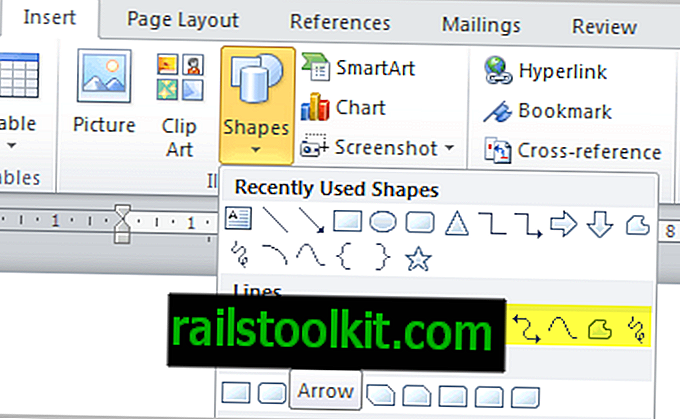
Doar copiați și lipiți și trageți forma în poziția dorită. Familiarizați-vă cu diferitele forme și ajustări ale poziției. Tot ce trebuie să faceți este să selectați formele, să le măriți și să le poziționați, să le copiați dacă este nevoie și să le legați împreună. Luați 20 de minute și cam așa și jucați-vă până când vă simțiți confortabil. Acum este timpul să începeți să adăugați text. Faceți clic dreapta pe o casetă dată și selectați Adăugare text, apoi începeți să tastați. Reglați fontul, dacă este necesar.
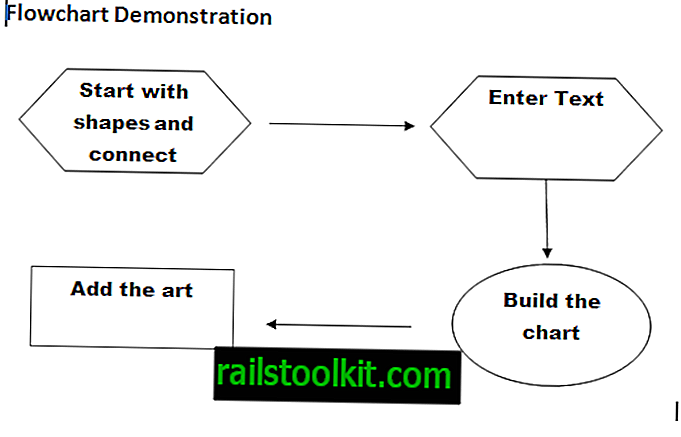
Când graficul este conturat și textul este adăugat, puteți începe să lucrați cu unele efecte grafice pentru a face diagramă de flux atractivă. Accesați fila format din Panglică. Utilizatorii Word 2010 trebuie doar să selecteze o formă pentru a obține automat fila Format în software-ul lor.
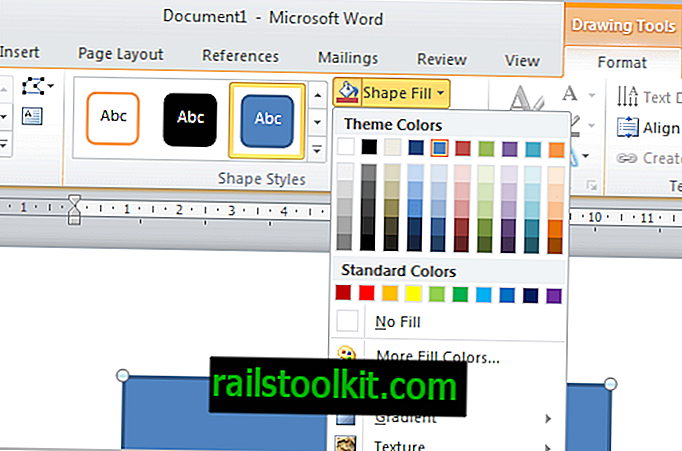
Faceți clic pe forma din diagramă și apoi selectați o culoare din formatul graficului de culori, faceți clic pe culoare și forma ia acea culoare.
Se pot adăuga efecte de umbră și 3D. Din fila Format din Panglică, găsiți efectele 3D și faceți clic pe o formă, apoi faceți clic pe „Efecte 3D” și selectați efecte din meniul vertical. Faceți clic pe efect și forma ia acest efect.
Folosiți fila Format pentru a adăuga efecte umbre și pentru a schimba formele și alte efecte. Puteți utiliza, de asemenea, Smart Art. Acestea sunt machete grafice pre-proiectate care vă permit să introduceți conținut profesional cu aspect profesional, fără a fi un designer grafic. Selectați Smart Art din fila Insert de pe Panglică și alegeți un design.
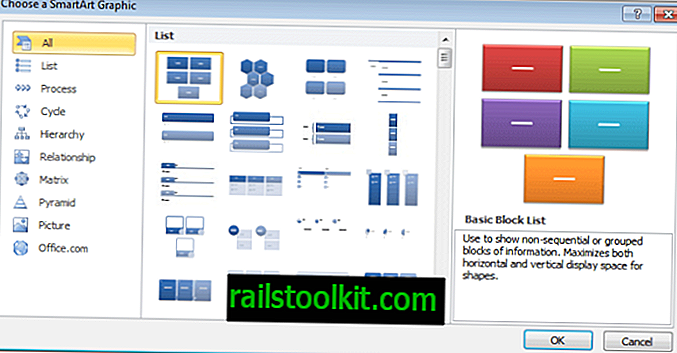
Iată ce puteți veni după introducerea textului și modificarea culorilor pe designul șablonului.
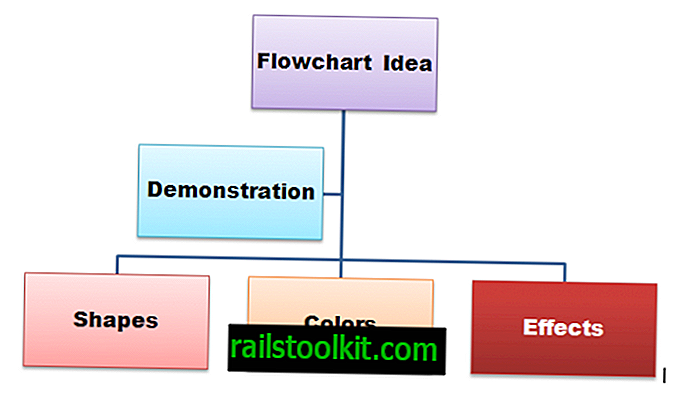
Puteți face multe altele. Aceasta oferă o idee de bază a procedurii pentru cei care nu au experiență în realizarea diagramelor de flux în Microsoft Word. Vei fi profesionist în cel mai scurt timp.














